Garmin InReach Professional User Manual [da]
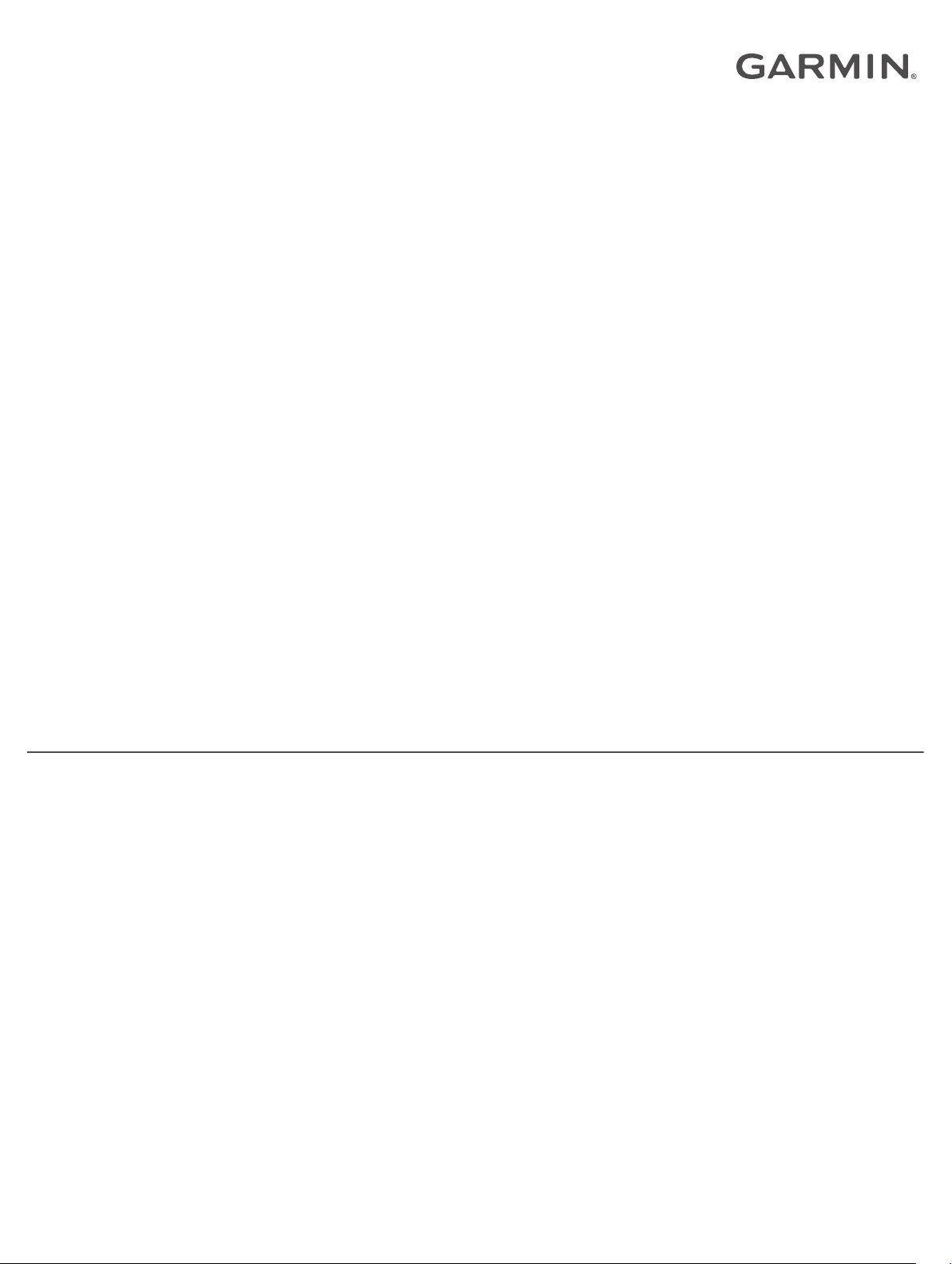
GARMIN EXPLORE™ WEBHJÆLP TIL
INREACH® PROFESSIONAL
Brugervejledning
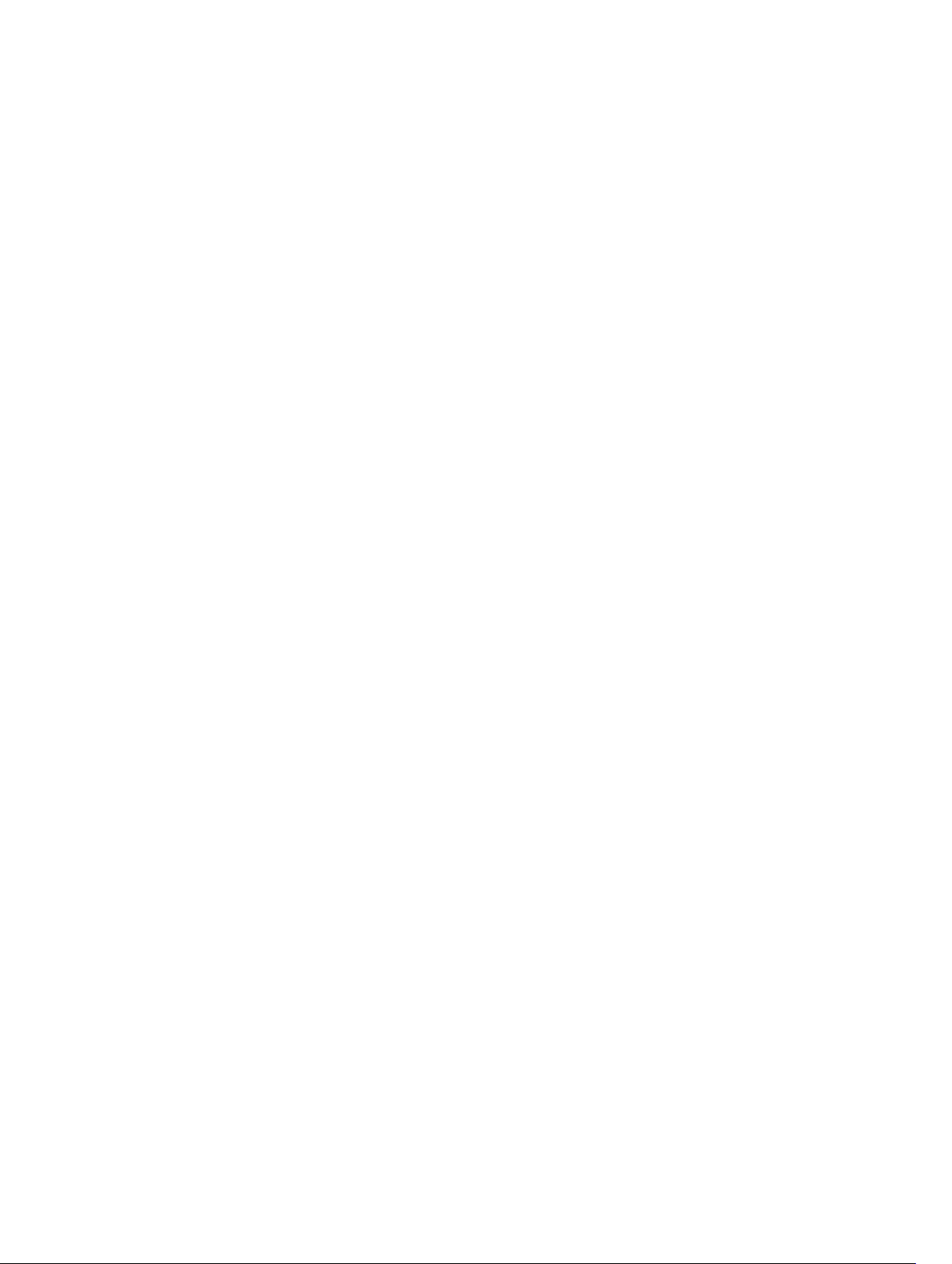
© 2018 Garmin Ltd. eller dets datterselskaber
Alle rettigheder forbeholdes. I henhold til lovgivningen om ophavsret må denne vejledning ikke kopieres, helt eller delvist, uden skriftligt samtykke fra Garmin. Garmin forbeholder sig retten til at
ændre eller forbedre sine produkter og til at ændre indholdet af denne vejledning uden at være forpligtet til at varsle sådanne ændringer og forbedringer til personer eller organisationer. Gå til
www.garmin.com for at finde aktuelle opdatringer og supplerende oplysninger om brugen af dette produkt.
Garmin®, Garmin logoet, Earthmate®, GPSMAP®, inReach®, inReach Explorer® og inReach SE® er varemærker tilhørende Garmin Ltd. eller dets datterselskaber, registreret i USA og andre lande.
Garmin Connect™, Garmin Explore™, Garmin Express™ og MapShare™ er varemærker tilhørende Garmin Ltd. eller dets datterselskaber. Leveret af Garmin IERCC. Disse varemærker må ikke
anvendes uden udtrykkelig tilladelse fra Garmin.
Navnet BLUETOOTH® og de tilhørende logoer ejes af Bluetooth SIG, Inc., og enhver brug deraf af Garmin foregår på licens.' Facebook™ og Facebook logoet er varemærker tilhørende Facebook
og dets associerede selskaber. Google Earth™ © 2012 Google Inc. Alle rettigheder forbeholdes. Iridium® er et registreret varemærke tilhørende Iridium Satellite LLC. microSD® og microSD logoet
er varemærker tilhørende SD-3C, LLC. TWITTER™, TWEET, RETWEET og Twitter logoet er varemærker tilhørende Twitter, Inc. eller dets associerede selskaber. Wi‑Fi® er et registreret
varemærke tilhørende Wi-Fi Alliance Corporation.
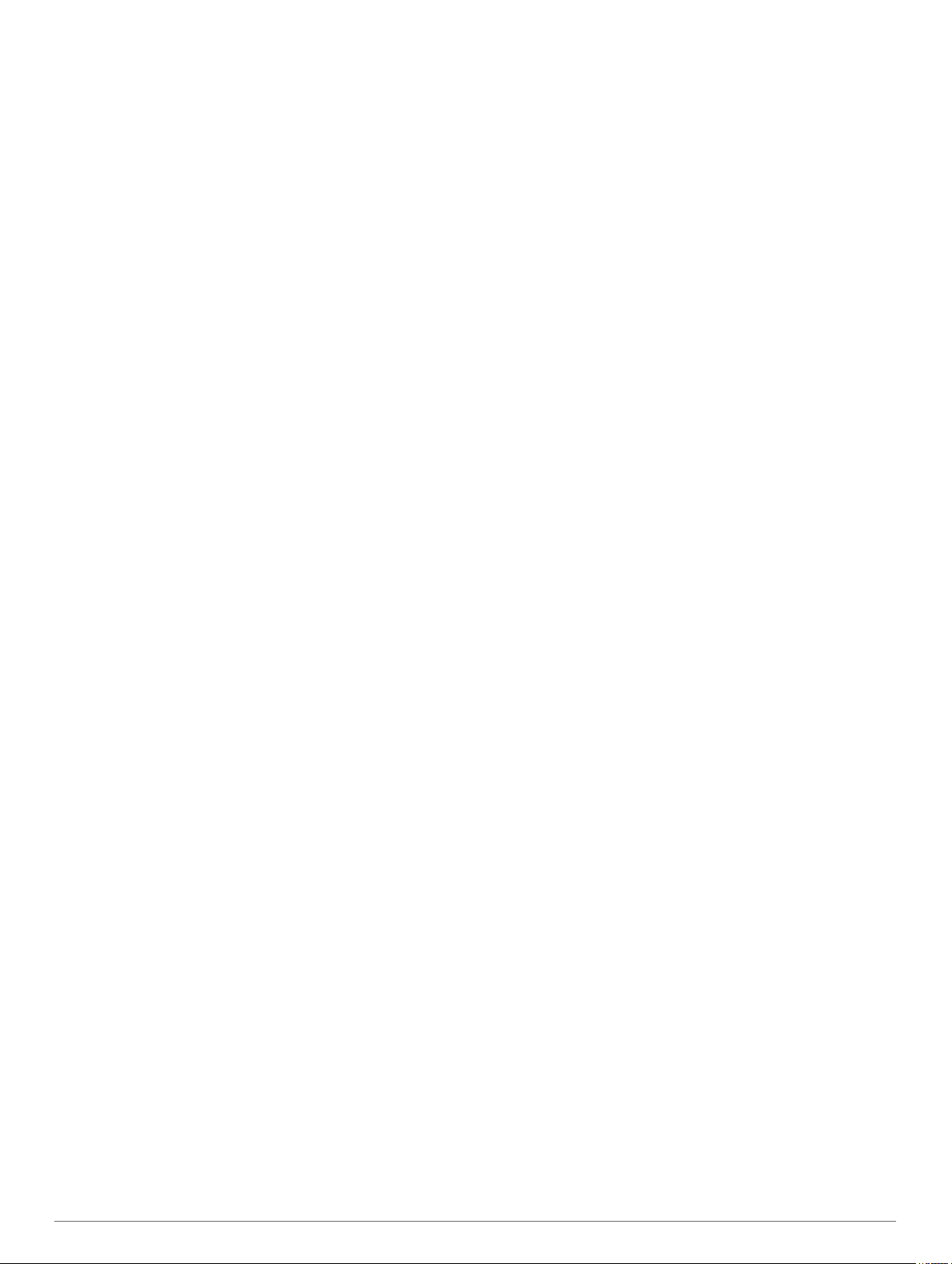
Indholdsfortegnelse
Brugerroller..................................................................... 1
Funktioner for administratorkonto............................... 1
Sådan kommer du i gang............................................................1
Overvejelser før du går i gang............................................... 1
Indsamling af data, før du går i gang..................................... 1
Opsætning og kontrol af dine
administratorkontooplysninger............................................... 1
Opsætning af din konto og dine enheder............................... 1
Min info....................................................................................... 2
Planer & enheder........................................................................ 2
Tilføjelse af en enhed.............................................................2
Aktivering af enheder............................................................. 2
Tildeling af en bruger til en enhed......................................... 2
Visning af oplysninger om enheden....................................... 2
Suspendering af enheder eller ændring af abonnementer.... 2
Professionelle Flex-abonnementer................................... 2
Professionelle byte-baserede abonnementer................... 3
Test af enheder...................................................................... 3
Grupper & brugere...................................................................... 3
Manuel oprettelse af nye brugere.......................................... 3
Oprettelse af nye brugere ved hjælp af et regneark.............. 3
Indstilling af en adgangskode................................................ 3
Låsning og oplåsning af brugere........................................... 4
Visning af enhedshistorik....................................................... 4
Tilføjelse af personlige kontakter........................................... 4
Meddelelser........................................................................... 4
Redigering af foruddefinerede beskeder........................... 4
Tilføjelse eller redigering af hurtige tekstmeddelelser....... 4
Oprettelse af en gruppe......................................................... 4
Tilføjelse af brugere til en gruppe......................................4
Redigering af gruppeindstillinger...................................... 4
Sletning af en gruppe........................................................ 4
Sådan skjules brugere i en gruppe................................... 4
Profiler....................................................................................4
Oprettelse af en profil........................................................ 5
Tildeling af en profil til en gruppe...................................... 5
Tildeling af en profil til en bruger....................................... 5
Synkronisering eller opdatering af enheder................................ 5
Kontrol af synkroniseringsstatus for aktive enheder.............. 5
Synkronisering af data til enheder ved hjælp af et USB-
kabel...................................................................................... 5
Synkronisering af data til enheden ved hjælp af
satellitnetværket..................................................................... 5
Synkronisering af data til enheden ved hjælp af Garmin
Explore appen........................................................................ 6
Synkronisering af data til enheder ved hjælp af Filbaseret
konfiguration.......................................................................... 6
Kort............................................................................................. 6
Chatvindue til professionelle.................................................. 6
Indstillinger for chatvindue................................................ 6
Send beskeder.................................................................. 6
Waypoints, ruter og samlinger............................................... 6
Indstillinger..................................................................................6
Fakturering............................................................................. 7
Visning af fakturaer........................................................... 7
Opsætning af holdsporing...................................................... 7
Aktivering af holdsporing for en gruppe............................ 7
Parring af holdsporingsenheder med Earthmate®
appen................................................................................ 7
Afsendelse af holdopdateringer........................................ 7
Fejlfinding.......................................................................... 7
SOS-opsætning..................................................................... 8
Opsætning og kontrol af SOS-notifikationer..................... 8
Tilføjelse af SOS-noter...................................................... 8
Visning af opkaldsdataposter
Professionelle værktøjer............................................................. 8
KML-feeds..............................................................................8
................................................. 8
Standardbrugerfunktioner............................................. 8
Kort............................................................................................. 8
Korttyper................................................................................ 8
Sådan zoomer du på kortet....................................................8
Panorering på kortet.............................................................. 9
Måling af afstand på kortet.....................................................9
Din position............................................................................ 9
Liste over brugere.................................................................. 9
Lokalisering eller sporing af en bruger.............................. 9
Afsendelse af en meddelelse til en bruger........................ 9
Afsendelse af en position til en bruger.............................. 9
Visning af brugermeddelelser og -indhold............................. 9
Meddelelsesliste.................................................................. 10
Bibliotek............................................................................... 10
Visning af dit bibliotek på kortet...................................... 10
Deling af dit bibliotek på dit MapShare websted............. 10
Waypoints....................................................................... 10
Ruter............................................................................... 10
Spor og aktiviteter........................................................... 10
Samlinger........................................................................ 11
Kortfiltre................................................................................11
Tilføjelse af et bogmærke................................................11
Sletning af et bogmærke................................................. 11
Eksport af kortdata............................................................... 11
Import af kortdata................................................................. 11
Tilgængelige kort................................................................. 11
Tilføjelse af et kort til din enhed...................................... 12
Enheder.................................................................................... 12
Synkronisering..................................................................... 12
Synkronisering af data til din enhed ved hjælp af et USB-
kabel................................................................................12
Synkronisering af data med din smartphone.................. 12
Indbakke................................................................................... 12
Kontakter.................................................................................. 12
Din kontakt........................................................................... 12
Personlige kontakter............................................................ 12
Tilføjelse af en kontaktperson......................................... 13
Redigering eller sletning af en kontaktperson................. 13
Meddelelser.............................................................................. 13
Foruddefinerede beskeder................................................... 13
Redigering af en foruddefineret besked.......................... 13
Hurtige tekstmeddelelser..................................................... 13
Tilføjelse af en hurtig tekstmeddelelse............................ 13
Redigering af en hurtig tekstmeddelelse......................... 13
MapShare................................................................................. 13
Aktivering af funktionen MapShare...................................... 13
Redigering af din MapShare adresse............................. 13
MapShare indstillinger......................................................... 13
Sådan modtager du beskeder fra personer, der kigger på
kortet............................................................................... 13
Filtrering af MapShare data................................................. 13
Konto........................................................................................ 13
Min info................................................................................ 14
Test af din enhed................................................................. 14
Sådan får du flere oplysninger.................................... 14
Indholdsfortegnelse i
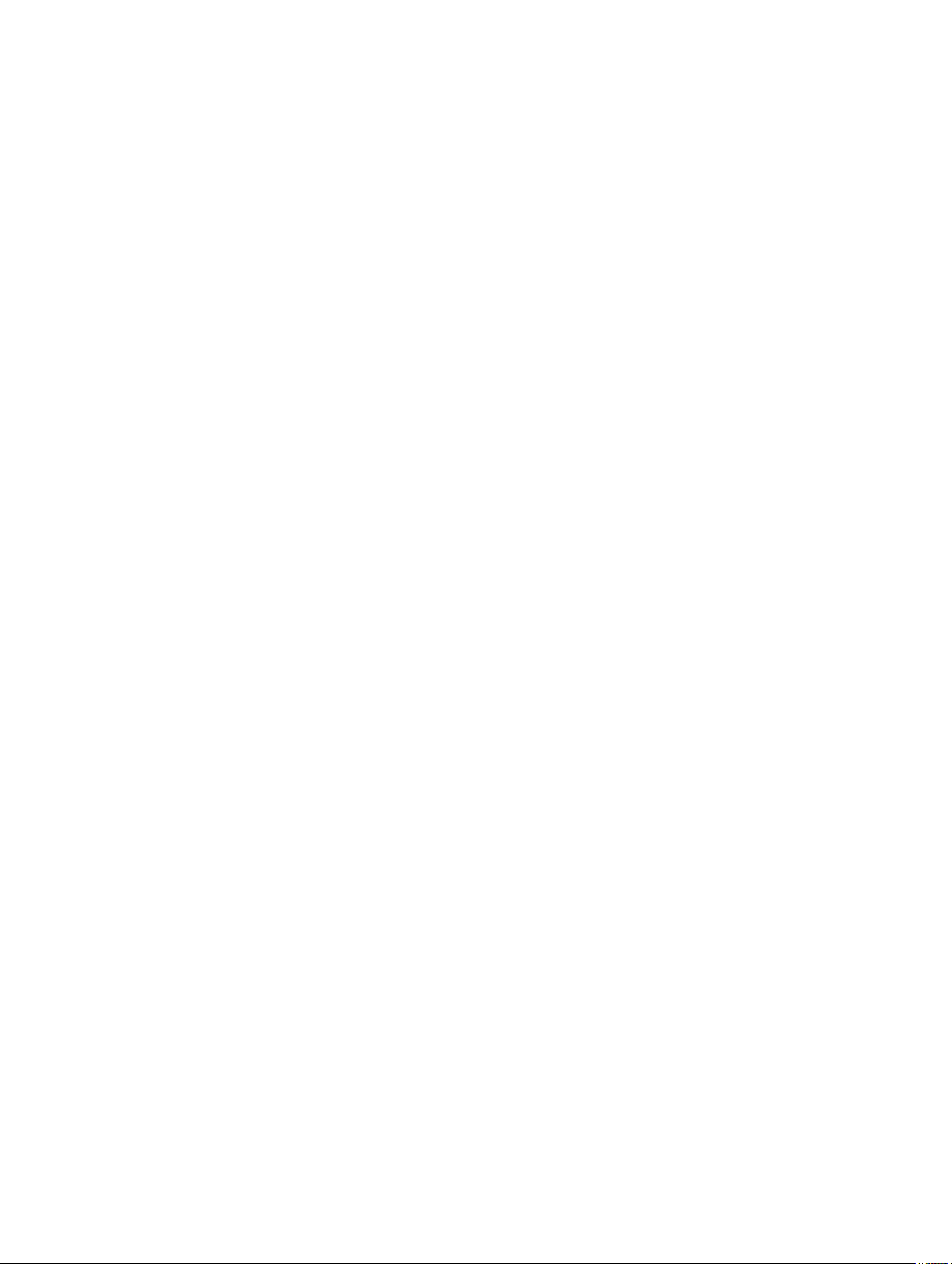
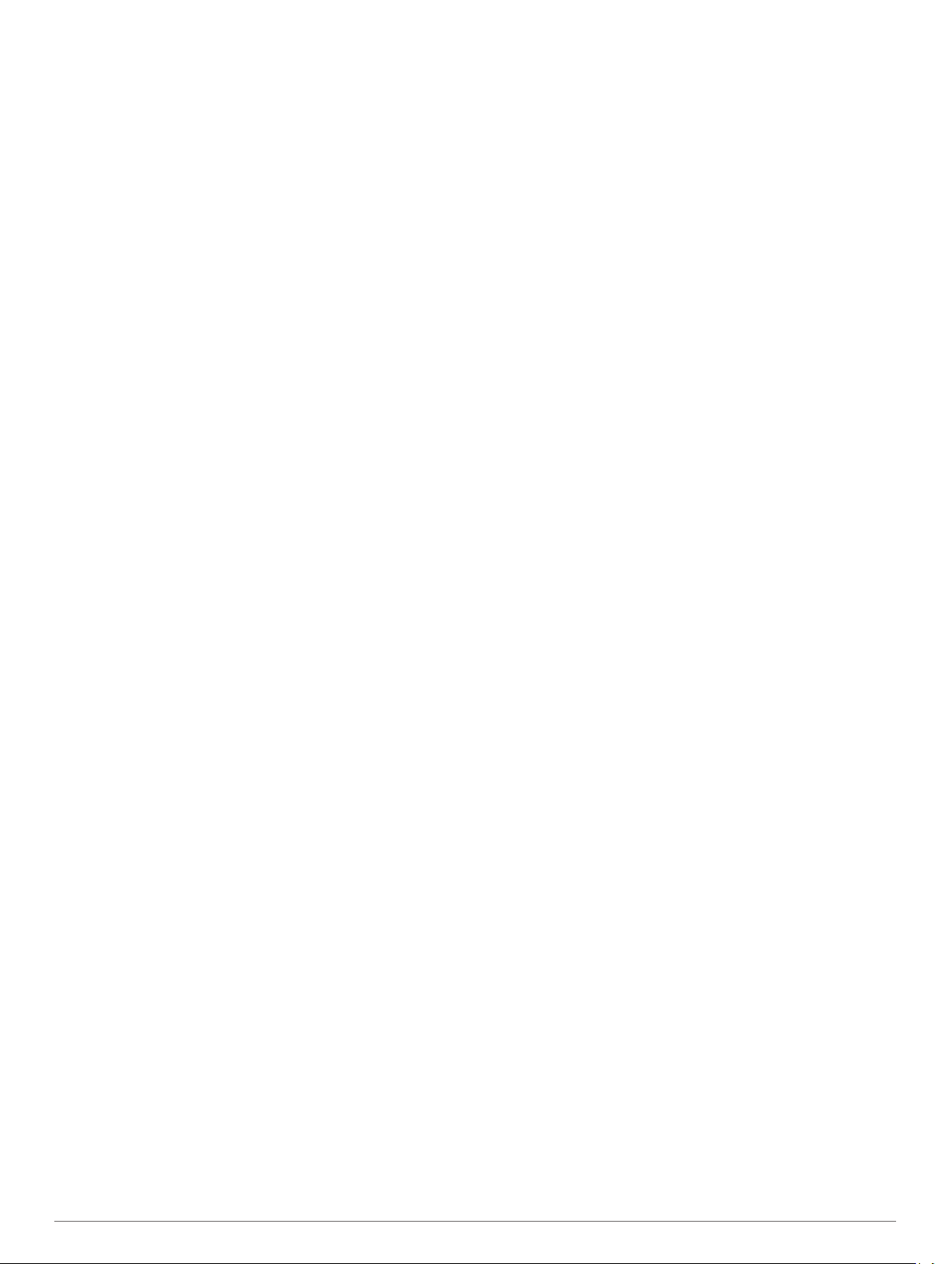
Brugerroller
Hver Garmin Explore brugerkonto har en tildelt brugerrolle.
Administrator: Din organisation har én administratorkonto.
Administratoren er den primære kontaktperson og har
adgang til at opsætte faktureringsoplysninger, enheder,
brugere og indstillinger, der gælder for hele organisationen.
Din organisation skal opsætte og bekræfte
administratorkontoen, før du kan opsætte yderligere brugere
eller enheder. Nogle brugerfunktioner fungerer anderledes for
administratorkontoen. Administratoren kan se afsnittet
Funktioner for administratorkonto i manualen for at få flere
oplysninger om opsætning af organisationen og brug af
funktioner, der er unikke for administratorkontoen (Funktioner
for administratorkonto, side 1).
Standardbruger: Alle andre brugerkonti i organisationen er
standardbrugerkonti. Standardbrugere har adgang til
funktioner på Garmin Explore webstedet,
meddelelsesfunktioner og de enheder, der er opsat og tildelt
til dem af administratoren. En administrator med en tildelt
enhed har også adgang til brugerfunktioner, men har adgang
til flere indstillinger end en standardbrugerkonto. En
administrator kan om nødvendigt begrænse brugeradgangen
til Garmin Explore webstedet.
Funktioner for administratorkonto
Administratoren for din organisation har adgang til opsætning af
faktureringsoplysninger, enheder, brugere og indstillinger.
Oplysningerne i dette kapitel gælder kun for Garmin Explore
administratorkontoen.
Sådan kommer du i gang
Når du bruger Garmin Explore webstedet første gang, skal du
gennemlæse disse trin for at lære mere om aktiveringen og
implementeringen af dine enheder, brugere og abonnementer.
• Spørg dig selv, hvordan enhederne vil blive brugt i
organisationen (Overvejelser før du går i gang, side 1).
• Indsaml data om dine brugere, dit abonnement og din
betalingsmetode (Indsamling af data, før du går i gang,
side 1).
• Konfigurer din administratorkontoadgang, og kontroller dine
kontaktoplysninger (Opsætning og kontrol af dine
administratorkontooplysninger, side 1).
• Opret enheder for dine brugere (Opsætning af din konto og
dine enheder, side 1).
Overvejelser før du går i gang
Som din virksomheds inReach enhedsadministrator bør du
overveje disse spørgsmål, inden du distribuerer enheder til dine
brugere.
• Bliver enhederne tildelt specifikke personer i organisationen,
eller vil de blive delt med hele organisationen?
• Vil du være den eneste bruger, der har tilladelse til at
administrere alle konti, eller vil hver enhedsejer administrere
sin egen konto?
• Vil enhederne blive brugt til kun at sende SOS-meddelelser,
eller vil de også sende tekstbeskeder?
• Vil enhederne blive brugt som sporingsenheder?
• Vil enhederne blive brugt hele året eller kun i bestemte
måneder?
• Hvilket abonnement vil blive brugt til hver enhed?
• Vil enhederne blive tilsluttet en smartphone eller tablet?
Indsamling af data, før du går i gang
Før du kan påbegynde opsætning af enheder, skal du
gennemføre følgende trin.
• Vælg en mulighed:
◦ Hvis enheder skal bruges af specifikke personer, skal du
indsamle hver brugers navn, kontaktoplysninger og
nødkontaktoplysninger, hvis disse oplysninger afviger fra
organisationens oplysninger.
◦ Hvis enheder skal bruges af flere personer i
organisationen, skal du bruge de samme oplysninger for
alle brugere. Dette inkluderer dummykontonavne,
kontaktoplysninger og nødkontaktoplysninger.
TIP: Arbejdsrelaterede nødkontakter, som f.eks. brugerens
leder, bør anvendes i stedet for personlige nødkontakter.
Disse kontakter skal kunne hjælpe Garmin® International
Emergency Response Coordination Center (IERCC) i tilfælde
af en nødsituation.
• Beslut, hvilket abonnement, der skal bruges til hver af
enhederne.
Alle enheder kan have forskellige abonnementer. Du kan
justere abonnementsniveauet efter behov.
• Sørg for at have dine kreditkortoplysninger klar, før du
opretter kontoen.
BEMÆRK: Standardbetalingsmetoden er automatisk
månedlig fakturering via kreditkort. Hvis dette ikke er den
foretrukne metode, skal du kontakte det professionelle
salgsteam for at diskutere andre betalingsmuligheder (Sådan
får du flere oplysninger, side 14).
• Hvis det er relevant, skal du have dit
momsfritagelsescertifikat eller et billede af din organisations
P-kort, der kun viser de første fire cifre.
BEMÆRK: Du kan sende momsfritagelsesdokumentationen
til det professionelle salgsteam (Sådan får du flere
oplysninger, side 14).
Opsætning og kontrol af dine administratorkontooplysninger
Din Garmin Explore konto har én administrator for
organisationen. Administratoren er den primære kontaktperson
og har adgang til at opsætte faktureringsoplysninger, enheder,
brugere og indstillinger.
Gå til explore.garmin.com.
1
Følg vejledningen på skærmen for at opsætte din konto.
2
Fra fanen Indstillinger skal du vælge fanen Fakturering og
3
gennemgå dine kontaktoplysninger og nødkontakter.
Klik om nødvendigt på Rediger for at ændre dine
4
kontaktoplysninger og nødkontakter.
Klik på Gem.
5
Opsætning af din konto og dine enheder
Før du tildeler enheder til dine brugere, skal du gennemgå disse
trin for at bekræfte, at opsætningen er fuldført.
• Bekræft dine administratorkontooplysninger (Opsætning og
kontrol af dine administratorkontooplysninger, side 1).
• Tilføj enheder til kontoen (Tilføjelse af en enhed, side 2).
• Gennemgå abonnementets muligheder (Professionelle Flex-
abonnementer, side 2, Professionelle byte-baserede
abonnementer, side 3).
• Opsæt nye brugere (Oprettelse af nye brugere ved hjælp af
et regneark, side 3).
• Opret grupper og undergrupper, og konfigurer gruppeprofiler
(Oprettelse af en gruppe, side 4).
• Aktiver dine enheder på abonnementerne (Aktivering af
enheder, side 2).
• Tildel enheder til brugere (Tildeling af en bruger til en enhed,
side 2).
• Kontroller din SOS-protokol (SOS-opsætning, side 8).
• Synkroniser dine enheder (Synkronisering, side 12).
Brugerroller 1
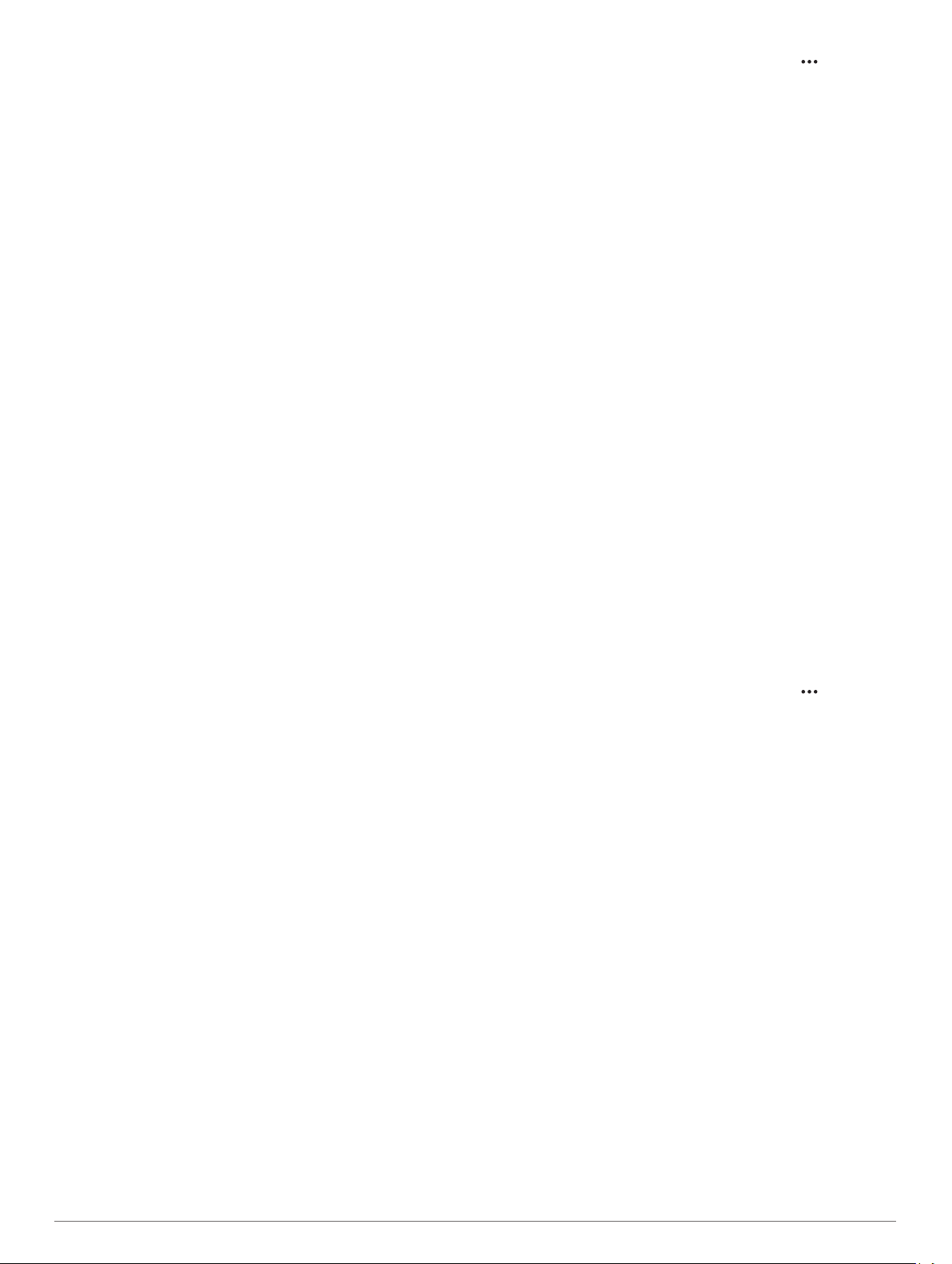
• Test dine enheder (Test af enheder, side 3).
Min info
Hvis administratorkontoen har en individuel enhed tildelt til
administrator, har fanen Min info værktøjer til administration af
den individuelle enhed. Den har ikke værktøjer til administration
af andre enheder på kontoen. Den viser administratorens
samtalehistorik, personlige kontakter, inReach adresse,
forudindstillede meddelelser og hurtige tekstbeskeder. En
administrator med en aktiv enhed kan følge
standardbrugerinstruktionerne for at bruge indbakken (Indbakke,
side 12), kontakter (Kontakter, side 12) og meddelelser
(Meddelelser, side 4).
Fanen Min info for administratorkonti indeholder også
indstillinger til administration af organisationens MapShare
side. Mens MapShare funktionen også er tilgængelig for
standardbrugere, viser MapShare siden, der er oprettet i
administratorkontoen, alle brugere på kontoen. Brugerne skal
aktivere MapShare funktionen, før de vises på administratorens
MapShare side (Aktivering af funktionen MapShare, side 13).
™
Planer & enheder
Fanen Planer & enheder gør det muligt for administratorer at
aktivere enheder, administrere aktive enheder og overvåge
opdaterede brugeroplysninger for alle enheder på kontoen.
Dette inkluderer dataforbrug, hvilke enheder, der er aktive,
hvilke enheder, der er blevet synkroniseret for nylig og det
samlede forbrug i indeværende faktureringsperiode.
Tilføjelse af en enhed
Fra fanen Planer & enheder skal du klikke på Tilføj enhed.
1
Indtast enhedens IMEI og godkendelseskode.
2
BEMÆRK: IMEI og godkendelseskoden vises på
aktiveringsskærmen, første gang du tænder enheden. Du
kan også finde dem i menuen Om på enheden. Kontakt det
professionelle salgsteam (Sådan får du flere oplysninger,
side 14)for at få yderligere hjælp til at bestemme IMEI og
autorisationskoden.
Klik om nødvendigt på Tilføj en anden for at tilføje flere
3
enheder med det samme dataabonnement.
Vælg et dataabonnement.
4
BEMÆRK: Du kan vælge Ingen plan for enheder, som bliver
aktiveret i fremtiden.
Klik på Tilføj enheder.
5
Aktivering af enheder
Du skal aktivere hver enkelt enhed, før den kan bruges i
marken. Efter aktivering starter månedsfakturering og gebyrer.
Fra fanen Planer & enheder skal du markere
1
afkrydsningsfeltet ved siden af hvert af de IMEI-numre, du vil
aktivere.
Klik på Massehandlinger > Aktiver.
2
Vælg et abonnement.
3
Klik på Fortsæt.
4
Bekræft ændringen af abonnementet.
5
Klik på Genaktiver.
6
BEMÆRK: Der opkræves i øjeblikket aktiveringsgebyrer.
Tildeling af en bruger til en enhed
Før du kan tildele en bruger til en enhed, skal du aktivere
enheden (Aktivering af enheder, side 2) og oprette nye brugere
(Manuel oprettelse af nye brugere, side 3).
Du skal tildele en bruger til en enhed, før den kan bruges i
marken. Ved afsendelse og modtagelse af beskeder med en
enhed forbindes meddelelser med den tildelte bruger, og
svarene beregnet for den tildelte bruger. Ved sporing med en
enhed repræsenterer kortpunkter kun den tildelte bruger.
Fra fanen Planer & enheder skal du klikke på > Tildel
1
bruger.
Vælg en bruger.
2
Klik på ### Tilknyt.
3
Visning af oplysninger om enheden
Vælg en indstilling på fanen Planer & enheder:
• Hvis du vil se aktiverede og deaktiverede enheder, skal du
vælge en indstilling fra rullelisten Planlæg.
• Hvis du vil se enhedstildeling, skal du vælge en indstilling
på rullelisten Tildelt.
• Hvis du vil se det samlede antal byte, der er brugt ud over
det tildelte antal byte om måneden for byte-baserede
abonnementer, skal du sortere kolonnen Samlet forbrug
efter stigende eller faldende beløb.
BEMÆRK: Rød tekst indikerer, at enheden har brugt
mere end den tildelte mængde data for måneden, og at
overforbrugsgebyrer er trådt i kraft.
• Hvis du vil se det samlede antal meddelelser, der er sendt
til professionelle Flex-abonnementer, skal du sortere
kolonnen Samlet forbrug efter stigende eller faldende
antal.
Suspendering af enheder eller ændring af abonnementer
Administratorer kan suspendere eller ændre abonnementer for
alle enheder på deres konto. For byte-baserede abonnementer
kan dette medvirke til at mindske overforbrugsgebyrer eller
spare ofte ubrugte bytes pr. måned. Abonnementsændringer
kan finde sted når som helst og lige så mange gange som
nødvendigt. Der er ingen straf for at flytte til et mere omfattende
abonnement. For byte-baserede abonnementer er der et gebyr
for at nedgradere til et mindre omfattende abonnement. For
professionelle Flex-abonnementer er der intet gebyr for at
nedgradere til et mindre omfattende abonnement.
BEMÆRK: Suspenderede enheder kan ikke sende eller
modtage meddelelser eller starte en SOS-redning.
Fra fanen Planer & enheder skal du klikke på > Skift
1
abonnement, eller suspender.
Vælg en mulighed:
2
• Vælg det nye abonnement.
• Suspendér enheden.
Markér om nødvendigt afkrydsningsfeltet for at sende en
3
meddelelse om godkendelse af, at enheden opdateres.
Indtast om nødvendigt meddelelsen, der skal sendes til
4
enheden.
Vælg Skift tjeneste.
5
Professionelle Flex-abonnementer
Professionelle Flex-abonnementer har flere serviceniveauer for
at opfylde de operationelle behov for dit hold eller din
organisation. Gå til explore.garmin.com/inreach/professional for
at få oplysninger om professionelle Flex-abonnementstilbud og priser.
Alle professionelle Flex-abonnementer tilbyder disse funktioner.
• Måned-til-måned-abonnement med en 30 dages binding
• Mulighed for at betale med kreditkort eller faktureringsvilkår
med 30 dages netto (efter kreditgodkendelse)
• Centraliseret fakturering til én konto
• Mulighed for at stille servicen i bero uden for sæsonen, eller
hvis medarbejdere ikke er i marken
• Mulighed for at flytte et abonnement op eller ned gratis, når
dine sporings- eller kommunikationsbehov ændrer sig.
• Dedikeret professionel kundesupport og salgsteams
2 Funktioner for administratorkonto
